PythonのExcelの使い方について。
この記事の内容はコチラです
- PythonでExcelにシートを追加する
- シート名を指定して追加したい
- Excelの使い方を知る
今回は、Excelファイルにシートを追加する方法を解説します。
Excelファイルにシートを追加する
構文
import openpyxl # ブックを作成 ブック変数 = openpyxl.Workbook() # シートを追加(シート名「Sheet」) ブック変数.create_sheet() # シートを追加(シート名・シート位置を指定) ブック変数.create_sheet(index=シート位置, title=シート名)
PythonでExcel操作をするには、「openPyXl」パッケージが便利です。「openPyXl」を事前にダウンロード・インストールしておく必要があります。
参照:外部パッケージ OpenPyXLをインストールする方法
PythonでExcelにシートを追加するには、「create_sheet()」を使います。
例1. Excelにシートを追加する
import openpyxl
# ブックを作成
book = openpyxl.Workbook()
# シートを追加
book.create_sheet()
book.create_sheet()
# 保存する
book.save('C:\\pg\\data.xlsx')
Excelファイル「data.xlsx」を作成しました。ブックを作成した時点で「Sheet」シートは作成されます。
「create_sheet」でさらにシートを2つ追加しました。追加されるシート名は、自動的に「Sheet1」「Sheet2」・・となります。
- ファイル名:data.xlsx
- シート名:Sheet、Sheet1、Sheet2(左から順に)
例2. Excelにシートを追加する(シート名指定)
import openpyxl
# ブックを作成
book = openpyxl.Workbook()
# シートを追加
book.create_sheet(index=0, title='シート1')
book.create_sheet(index=1, title='シート2')
# 保存する
book.save('C:\\pg\\data.xlsx')
Excelファイル「data.xlsx」を作成しました。ブックを作成した時点で「Sheet」シートは作成されます。
「create_sheet」でシートの先頭(index=0)にシート名「シート1」を追加し、シートの2番目の位置(index=1)にシート名「シート2」を追加しました。
- ファイル名:data.xlsx
- シート名:シート1、シート2、Sheet(左から順に)
これでExcelファイルにシート位置を指定してシートを追加することができました。
以上、PythonでExcelファイルにシートを追加する方法でした。
● Python初心者におすすめ!
Python学習方法に関する記事です。読まないと損するかも。
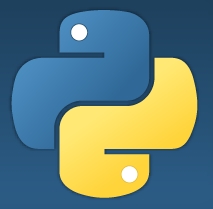
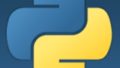
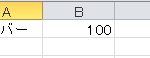
コメント